电脑无法打开计算机管理提示没有关联的程序如何解决
更新日期:2024-03-21 07:00:20
来源:转载
手机扫码继续观看

最近有用户和小编反映,在需要使用计算机管理功能的时候,通过右击计算机——管理,却弹出一个窗口,提示“该文件没有与之关联的程序来执行该操作”,对于这样的情况,系统小编在接下来的内容中为大家提供了具体解决方法。
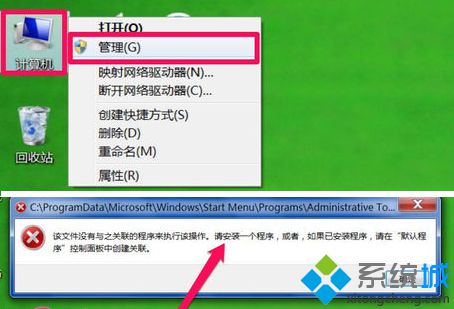
1、打开开始——运行;
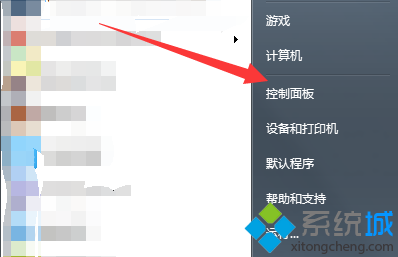
2、输入regedit,点击确定;
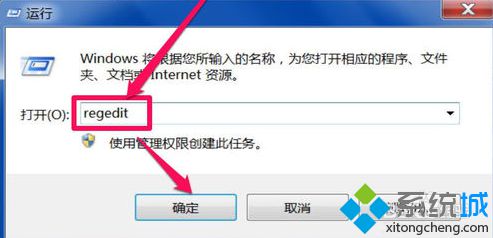
3、在注册表左侧菜单依次展开:HKEY_CLASSES_ROOT\lnkfile,注意lnkfile前面的l是L的小写,不是数字1,也不是字母i的大写;
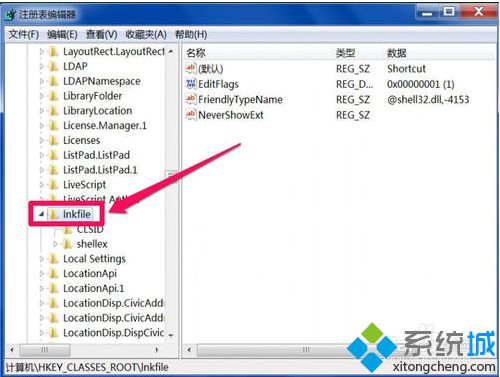
4、右击右侧窗口空白处,新建一个字符串值;
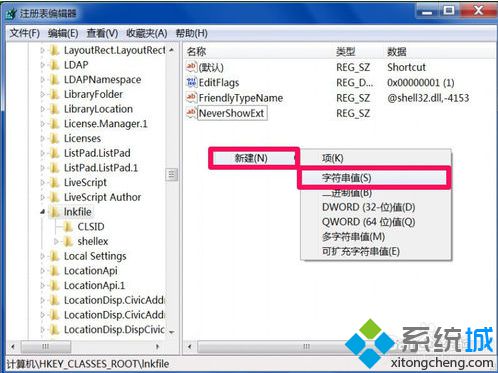
5、并将该字符串值重命名为IsShortcut,退出注册表;
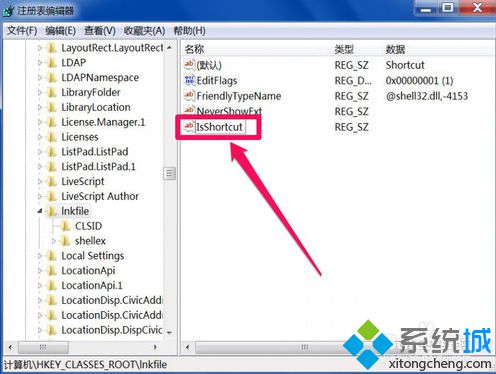
6、返回桌面,右击“计算机”,再点击“管理”,就可以打开计算机管理。

假如在电脑中出现了无法打开计算机管理的问题,具体内容是“该文件没有与之关联的程序来执行该操作”,那么可以尝试使用上述的方法来解决。
该文章是否有帮助到您?
常见问题
- monterey12.1正式版无法检测更新详情0次
- zui13更新计划详细介绍0次
- 优麒麟u盘安装详细教程0次
- 优麒麟和银河麒麟区别详细介绍0次
- monterey屏幕镜像使用教程0次
- monterey关闭sip教程0次
- 优麒麟操作系统详细评测0次
- monterey支持多设备互动吗详情0次
- 优麒麟中文设置教程0次
- monterey和bigsur区别详细介绍0次
系统下载排行
周
月
其他人正在下载
更多
安卓下载
更多
手机上观看
![]() 扫码手机上观看
扫码手机上观看
下一个:
U盘重装视频












